
Мобильное приложение HMI KaScada позволяет реализовать цифровой пульт бокового судьи на смартфоне или планшете, работающем под ОС Android. Число кнопок, требуемых для бокового судьи, укладывается в ограничение бесплатной версии, равное 7.
 Запустите приложение, игнорируйте сообщения
Запустите приложение, игнорируйте сообщения Сбой подключения к сетиили
Приобретение полной версии, нажав .
 ,
чтобы всплыло главное меню.
,
чтобы всплыло главное меню.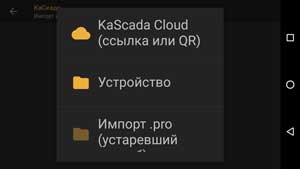 Выберите
— значит, для импорта будут предлагаться архивные файлы проектов с внутреннего
накопителя смартфона.
Выберите
— значит, для импорта будут предлагаться архивные файлы проектов с внутреннего
накопителя смартфона.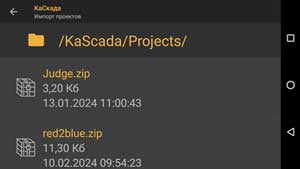 Приложение высвечивает содержимое папки Documents/KaScada/Projects
Приложение высвечивает содержимое папки Documents/KaScada/Projects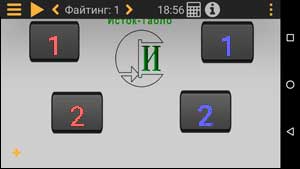 Появится экран с логотипом
Появится экран с логотипом Исток-Таблои сообщение о сбое сети.
 ,
чтобы высветить панель инструментов (верхнее меню).
,
чтобы высветить панель инструментов (верхнее меню).
 ,
а приложение переводится в режим конструктора
(редактирования проекта и настроек).
,
а приложение переводится в режим конструктора
(редактирования проекта и настроек). В верхнем правом углу нажмите
В верхнем правом углу нажмите  ,
чтобы всплыло меню настроек
(подробнее о меню см. документацию).
,
чтобы всплыло меню настроек
(подробнее о меню см. документацию).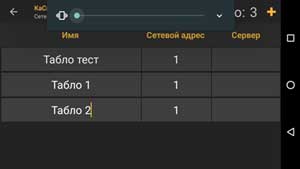 Появится таблица
со следующими столбцами.
Появится таблица
со следующими столбцами.
 и введите имя.
и введите имя. Появится список .
Появится список . .
.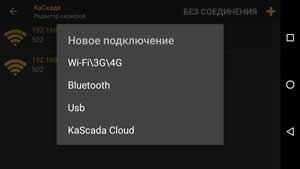 В меню
выберите .
В меню
выберите .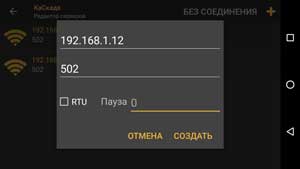 Появится форма для ввода параметров нового подключения.
Появится форма для ввода параметров нового подключения. в верхнем левом углу, чтобы вернуться в меню проекта.
в верхнем левом углу, чтобы вернуться в меню проекта.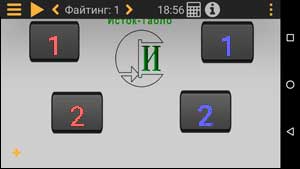 Нажмите
Нажмите  —
главное меню закроется и вы вернётесь на экран 1 пульта.
—
главное меню закроется и вы вернётесь на экран 1 пульта. — кнопка поменяется на
— кнопка поменяется на  .
.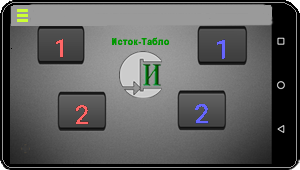 Приложение переходит в режим передачи данных,
соединяется со службой боковых судей Исток-Табло.
Приложение переходит в режим передачи данных,
соединяется со службой боковых судей Исток-Табло.В таблице Сетевые устройства могут присутствовать несколько записей. Это облегчает переход из одной судейской бригады в другую (на другую площадку). Но лишь одно устройство должно иметь непустое значение в столбце Сервер, а именно IP-адрес того самого компьютера, к которому в текущий момент присоединяется данный пульт-смартфон.